Come usare iCloud Keychain su iPhone e iPad
Portachiavi iCloud è il password manager nativo di iOS e macOS che consente di salvare credenziali sul web e utilizzarle con iPhone, iPad e computer Apple
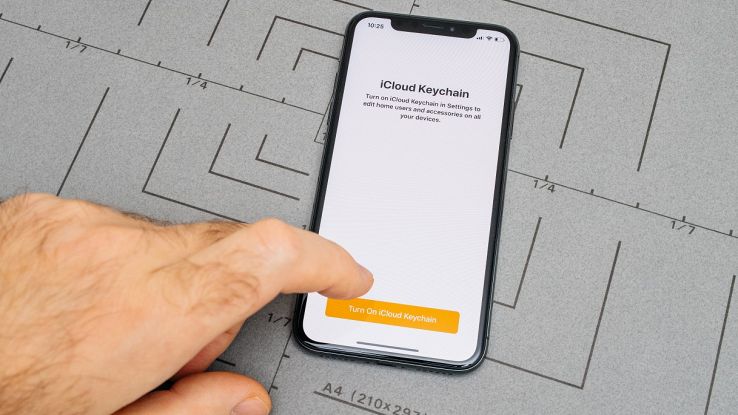
Il portachiavi iCloud, chiamato anche iCloud Keychain, è uno dei servizi più utili che Apple mette a disposizione dei sui utenti. Si tratta di un vero e proprio password manager che consente di salvare in sicurezza i dati e di averli sempre a disposizione su tutti i dispositivi dell’ecosistema Apple. Usare il portachiavi di iCloud su iPhone e iPad è semplicissimo e bastano pochi secondi per attivarlo. Ecco come fare.
- Cos'è il portachiavi iCloud
- Come attivare il portachiavi iCloud su iPhone e iPad
- Come attivare il portachiavi iCloud su Mac
Cos’è il portachiavi iCloud
Il portachiavi iCloud è un servizio che Apple mette a disposizione, gratuitamente, ai suoi utenti. Chi ha un dispositivo Apple può, infatti, sfruttare il password manager della casa di Cupertino che consente di salvare in modo sicuro “le password, le carte di credito e altro ancora” su iCloud. I dati salvati nel portachiavi possono essere utilizzati su tutti i dispositivi Apple, anche con la funzione di inserimento automatico via browser web.
Come attivare il portachiavi iCloud su iPhone e iPad
Bastano pochi secondi per attivare il portachiavi iCloud. La prima cosa da fare è aprire l’app Impostazioni sul proprio iPhone oppure sull’iPad. A questo punto bisogna premere sul proprio nome, nella parte alta della schermata, per accedere alle impostazioni del proprio ID Apple. Ora bisogna andare in iCloud e poi scegliere Password e portachiavi. Per attivare la funzione portachiavi iCloud basta selezionare l’opzione Sincronizza questo iPhone/iPad.
Come verificare le password salvate
Per verificare le password salvate nel portachiavi iCloud basta andare in Impostazioni e poi scegliere Password. Nella nuova sezione sarà possibile consultare tutte le password disponibili nel portachiavi. Premendo su Modifica e possibile eliminare una o più password.
Come abilitare l’inserimento automatico
Sempre da Impostazioni > Password del proprio iPhone oppure dell’iPad è possibile attivare l’inserimento automatico delle password, funzione utilizzabile, ad esempio, durante la navigazione web. Per completare l’operazione bisogna andare in Opzioni password e attivare la voce Inserimento automatico password e passkey.
Da notare che, in basso, è necessario selezionare Password e portachiavi sotto la voce Utilizza le password e le passkey da. In alternativa al portachiavi di Apple, infatti, è possibile utilizzare altri password manager come, ad esempio, il gestore di password di Google Chrome, disponibile installando l’app del browser di Google sul proprio dispositivo.
Come attivare il portachiavi iCloud su Mac
La stessa procedura vista per iPhone/iPad può essere ripetuta su Mac. In questo caso, per attivare il Keychain iCloud bisogna andare in menu Apple > Impostazioni di Sistema (o Preferenze di Sistema) e poi premere sul proprio nome e ancora scegliere iCloud (chi utilizza una versione meno recente di macOS deve andare su ID Apple > iCloud). Dalla nuova sezione è necessario attivare l’opzione Password e portachiavi.




















